Cách chuyển từ người dùng nội bộ về chính thức để update Win 10 Anniversary

Bài viết này sẽ hướng dẫn các bạn cách chuyển từ người dùng nội bộ về người dùng chính thức để có thể update Windows 10 Anniversary. Mời các bạn cùng theo dõi!
Xem thêm: Windows 10 Mobile build 14393.67 Anniversary chính thức được phát hành

Chuẩn bị:
- Máy tính.
- Cáp kết nối USB.
- Sạc pin trên 30%
Hướng dẫn:
Bước 1: Tải phần mềm Windows Device Recovery Tool tại đây.
Bước 2. Kết nối điện thoại với máy tính > Bật phần mềm Recovery Tool lên sẽ có thông báo là "My phone was not detected" > Bấm vào tab "My phone was not detected" phần mềm sẽ hiện lên thông báo tên mã thiết bị và bản rom cho thiết bị đó > Bấm tải về bản ROM của máy bạn.
Bước 4: Sau khi tải xong > Hiện thông báo (Kiểm tra dung lượng pin phải trên 25%). Lưu ý: đối với máy nào không nhận thì nó sẽ yêu cầu bạn ấn giữ nút nguồn và nút tăng âm lượng cùng 1 lúc, các bạn ấn giữ cho tới khi máy tắt là được.
Bước 5: Chờ đợi Flash xong thì bấm Finish.
Cách flash rom các bạn tham khảo thêm tại đây: Hướng dẫn chạy lại phần mềm (flash rom) cho các máy Windows Phone
Video hướng dẫn cụ thể của bạn Sở Nguyên (Group Lumia Windows Phone TGDĐ)
Chúc các bạn thành công! Nếu có thắc mắc mời các bạn giao lưu tại đây nhé!
Xem thêm:
- [WP] Tìm hiểu về Restart - Reset - Flash rom và cách thực hiện
- Cách lấy lại hàng GB dung lượng ổ cứng nâng cấp lên Windows 10 Anniversary





















































































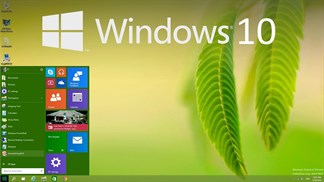
ĐĂNG NHẬP
Hãy đăng nhập để comment, theo dõi các hồ sơ cá nhân và sử dụng dịch vụ nâng cao khác trên trang Tin Công Nghệ của
Thế Giới Di Động
Tất cả thông tin người dùng được bảo mật theo quy định của pháp luật Việt Nam. Khi bạn đăng nhập, bạn đồng ý với Các điều khoản sử dụng và Thoả thuận về cung cấp và sử dụng Mạng Xã Hội.